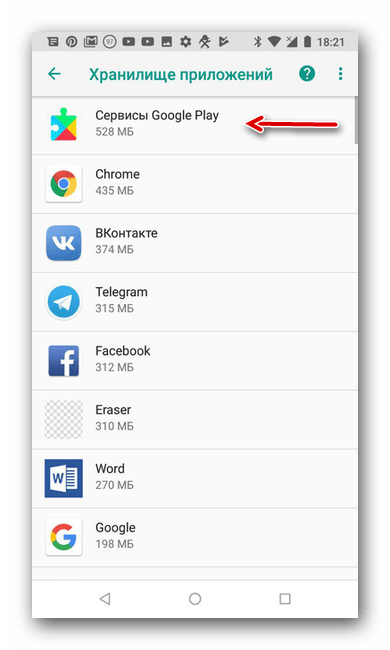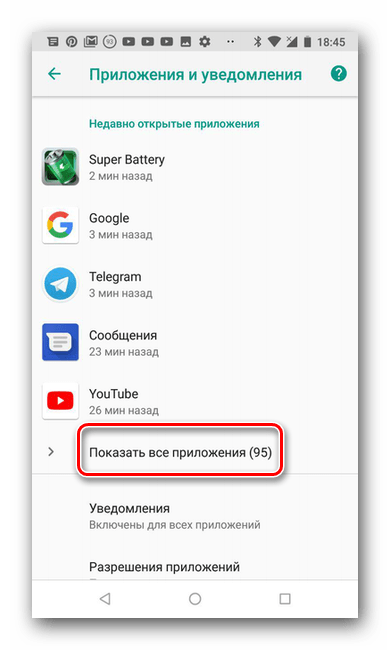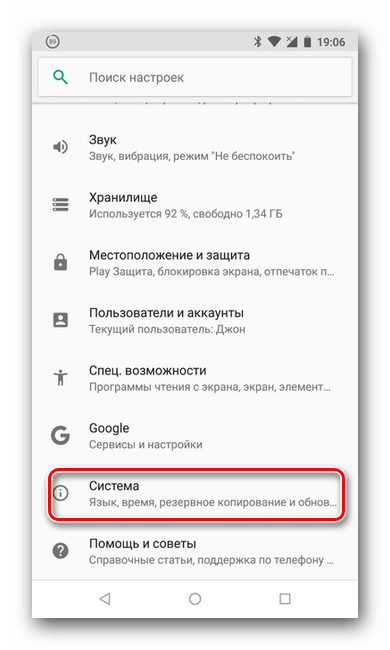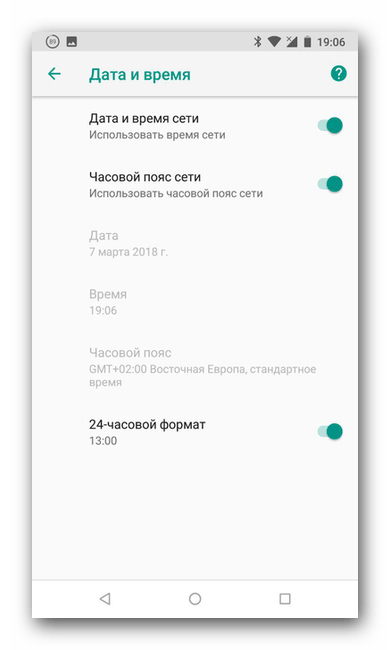Не работает google play market – Что делать, если не работает Google Play: 12 вариантов решения проблемы
Не работает Google Play Market (Плей Маркет) — Решение проблемы!

Многим пользователям сервиса Play Market время от времени приходится озадачиваться вопросом, почему он отказывается работать. Иногда причина возникновения сбоев в деятельности кроется в разного рода технических проблемах. А порой это может происходить из-за проблем, возникающих в устройстве, которое используется для предприятия попытки воспользоваться услугами сервиса.
Вариантов тут может быть великое множество. В данной статье мы остановимся на основных неполадках и путях их устранения. Итак, что следует предпринять если не работает Плей Маркет?
Перезагрузить Android
При возникновении вопроса о причинах отказа работы Плей Маркета на Андроид в первую очередь необходимо произвести перезагрузку устройства. Не исключена возможность, что просто «зависла» система — причина с которой довольно-таки часто приходится сталкиваться обладателям Android. Это может показаться странным, но это действие часто помогает в решении проблем. Причём не только тех, которые связаны с работой Google Play, но в богах других сервисов. Рестарт был произведён, а чуда не случилось? Значит надо пробовать следующий вариант устранения проблемы.
Сброс настроек Google Play Market
Данный способ чаще всего помогает решению проблем, имеющих отношение к деятельности Плей Маркета.
Для избавления от ненужной информации, надо сделать следующее:
- Произвести вход в меню настроек гаджета.
- Остановить свой выбор на разделе «Приложения» либо «Диспетчер приложений».
- Здесь выполняется активация Play Market.
- После активации окна управления выполняется клик на клавишу «Очистить кэш».
Если версии Андроида достаточно старые, то она может называться «Стереть данные».

Когда эта операция завершится, надо выполнить перезагрузку. Это позволит системе быстрее «увидеть» внесённые изменения.
Как правило, выполнение этих манипуляций является достаточным для решения неисправностей возникших с Плей Маркетом. Если этого не помогло, то переходим к следующему пункту.
Удаление обновлений Play Market
Начальные действия в точности повторяют оговорённые в предыдущем пункте. Только в данном варианте нажимается не кнопка «Очистить кэш», «Удалить обновления». Это даст возможность сервису вернуться в изначальное состояние.

Если суть проблемы кроется в том, что недоработки присутствуют в вышедшем недавно обновлении, то вопрос решится сам собой после этих действий. Это имеет отношение и к тем случаям, когда ваш гаджет какой-то причине не может «потянуть» закачанное обновление.
Сброс настроек приложения «Сервисы Google Play»
Если самопроизвольно сбросились настройки сервисов Google Play, он, конечно же, не будет работать.

Устранить это не сложно:
- Войти в меню «Настройки».
- Выполнить активацию раздела «Приложения» либо «Диспетчер приложений».
- Выбрать пункт под названием «Сервисы Google Play».
- Открывается меню программы, надо выполнить клик на него.
- Нажимается кнопка «Очистить кэш».
Активация «Диспетчера загрузок»
Нельзя исключить такой возможности, что возникновение проблем в функционировании Play Market было спровоцировано тем, что отключено сервисное приложение «Диспетчер загрузки».

Для входа в меню означенного сервиса следует вновь пройти в меню настроек смартфона. Используя свайп, переходите в раздел «Всё», где надо остановить свой выбор на нужном пункте. Если выясняется, что установка приложения уже произведена, то надо просто нажать на кнопку «Включить». Теперь устройство должно быть перезагружено. После этого можно вновь проверять работу Play Market.
к содержанию ↑Удаление Google-аккаунта
Здесь необходимо помнить о том, что удаляя аккаунт можно безвозвратно потерять важную и чрезвычайно необходимую информацию. По этой причине рекомендуется изготовить резервную копию. Для этого надо в меню настроек выбрать в нём раздел «Аккаунты». Откроется меню, в котором следует выбрать собственный аккаунт.

Теперь переходим в меню синхронизации. Тут надо выбрать наименование почтового ящика. Далее выбираются все пункты, которые, по вашему мнению, должны быть синхронизированы. Как правило, производится резервное копирование «Контактов», а также конфиденциальной информации сохранённой в устройстве.
Нужно выполнить клик по нужному разделу. Если, по мнению пользователя, вся информация, размещённая в телефоне важна, то следует произвести нажатие на кнопку «Опции» и активировать «Синхронизировать». Результатом этого действия станет резервное копирование одновременно всех имеющихся приложений. Теперь можно без проблем удалять аккаунт в Google.
При попытке вновь выполнить вход в него, устройством обязательно будет предложено произвести восстановление данных, использовав для этого резервную копию. Теперь можно вернуться к проблемам, которые связанны с работой Плей Маркета. Завершив синхронизацию надо вновь вернуться к предыдущему меню. Здесь вместо кнопки «Синхронизация» надо нажать на клавишу «Удалить».
Действие потребуется подтверждать. После этого, выполняется перезагрузка устройства и осуществляет новый вход в аккаунт. Эта процедура должна помочь решить проблемы, возникшие в работе приложений Google.
к содержанию ↑Несовместимость приложений
На нормальной работе Play Маркета может отражаться самостоятельная установка пользователем некоторых приложений. Больше того некоторые из них могут её просто блокировать. Перечисление таких программ заняло бы слишком много времени, а потому назовём только одну из них. В качестве «вредителя» очень часто выступает популярный Freedom. С его помощью покупки внутри игры могут совершаться бесплатно. к содержанию ↑Настройте файл «hosts»
Если вы выполняли установку на своём устройстве Freedom и имеется подозрение, что именно это стало причиной нестабильности работы Плей Маркета, то внимательно прочитайте данный пункт.

Итак, заходим в меню настроек. Отыскиваем в подразделе «Диспетчер приложений» пункт «Установленные». В нём находим «Freedom». Откроется меню программы, в котором следует кликнуть на «Stop». После этого действия приложение удаляется. Причём важно соблюсти рекомендованную последовательность — первым делом остановить и только потом выполнить удаление. Устройство перезагружается и вновь предпринимается попытка проанализировать работу Плей Маркета. Если в этом случае изменений опять нет, читаем следующие рекомендации.
Надо сбросить все настройки Android (Hard Reset)
Данное действие считается в какой-то мере радикальным, но иногда именно оно позволяет успешно удалить проблему, связанную с функционирования как приложений, так и системы в целом.

С этой целью осуществляется переход в меню настроек Android, и выбор останавливается на разделе «Восстановление и сброс». Здесь подтверждается действие «Сброс настроек». Рекомендуется, прежде чем приступать к этому действию, что успешно прошла синхронизация данных. За сохранность информации, расположенной на карте памяти, переживать не стоит — она не пострадает.
к содержанию ↑Надо убедиться в наличии соединения с Интернетом
Как это не банально звучит, но иногда проблема работы Плей Маркета объясняется отсутствием интернета. Надо просто проверить качество связи и произвести перезапуск роутера.
к содержанию ↑Произошло отключение аккаунта Google
Бывают случаи, когда причиной неисправности является отключение аккаунта Google. Тут всё просто. Надо зайти в меню. Найти там нужный раздел и проверить состояния приложения «Аккаунты Google». Если оно не активировано, то надо это сделать.
к содержанию ↑Выставите правильное время (ошибка «Подключение отсутствует»)
В тех случаях, когда непрерывно высвечивается надпись «Подключение отсутствует», но есть уверенность в качественном соединении с интернетом, то надо убедиться в правильности установки даты и времени. Возможно, снова произвести настройку реального времени и даты. Также не лишним будет убедиться в правильности указания часового пояса. Далее надо произвести синхронизацию этих параметров с сетью.
к содержанию ↑Не работает плей маркет? Решение проблемы! (Видео)
Почему на Андроиде не работает Плей Маркет: 10 способов решения проблемы
Fon_Enot
 Автор:
Автор: 30 сентября 2019 19:07 В какой-то момент мы все сталкиваемся с проблемой в работе приложения Google Play Маркет. Это может быть сообщение об ошибке при загрузке новых приложений, зависание или не возможность открыть программу. Если вы столкнулись с такой ситуацией, будьте уверены, что решение есть.
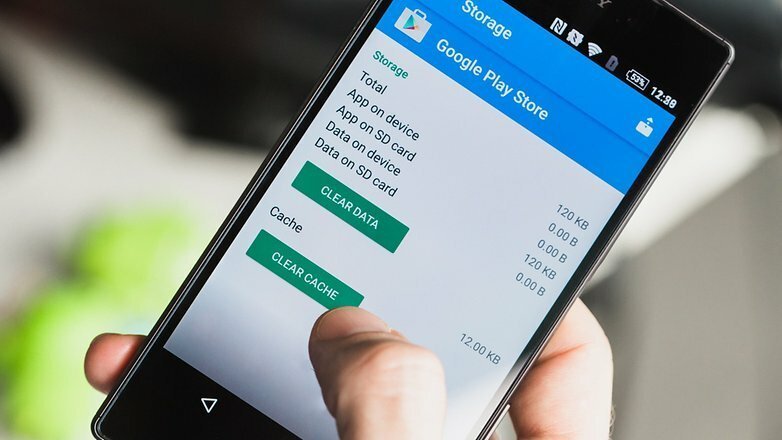
Источник:
В посте изложен ряд действий, которыми можно исправить ситуацию, если на Андроиде не работает Play Маркет.Шаг 1. Проверьте подключение к Интернет и уровень сигнала
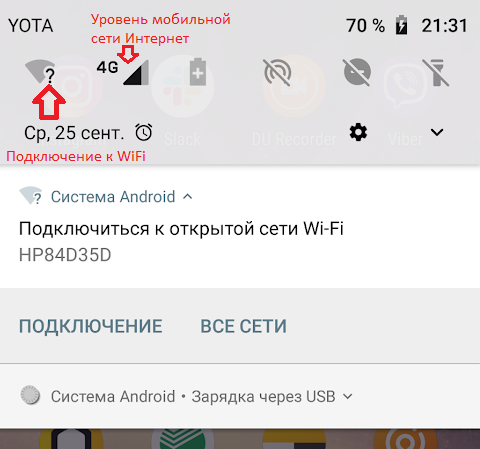 Убедитесь в том, что вы подключили устройство к сети Интернет с сильным сигналом.
Убедитесь в том, что вы подключили устройство к сети Интернет с сильным сигналом.Шаг 2. Очистите кеш и удалите данные Play Маркета
Эти не сложные действия помогают наладить работу Google Play
Шаг 3. Перезапустите устройство
Если проблема не решена, перезагрузите устройство. Такое простое действие часто решает вопросы не корректной работы приложений на Android.Шаг 4. Проверьте наличие свободного места на устройстве
Ошибки при установке приложений могут возникать из-за того, что на вашем устройстве мало свободного места. Для работы приложения нужно не менее 1 ГБ. Если проблема в этом, освободите пространство в хранилище.Шаг 5. Проверьте SD-карту
Если в вашем устройстве есть SD-карта, проблема может быть связана с тем, что она неправильно установлена. Извлеките ее из слота, а затем снова вставьте.Шаг 6. Освободите «Диспетчер загрузки»
Шаг 7. Очистите кеш и удалите данные из сервисов Google Play
Шаг 8. Удалите и повторно установите обновления Play Маркета
Шаг 9. Проверьте наличие обновлений Android
Иногда обновление системы помогает устранить проблемы с приложением Google Play. Общая инструкция такая:Шаг 10. Удалите с устройства аккаунт Google и добавьте его снова
Прежде чем приступить к выполнению удаления аккаунта обязательно создайте Резервную копию. Удаление и восстановление аккаунта требует особенного внимания!При удалении аккаунта часть информации с устройства будет стерта. Но резервные копии в облачном хранилище по-прежнему будут доступны. Как только вы снова добавите аккаунт, почти вся информация снова появится на устройстве. Мы настоятельно рекомендуем сначала создать резервную копию важных данных.
Как удалить аккаунт
Как снова добавить аккаунт
Источник:
Ссылки по теме:

Понравился пост? Поддержи Фишки, нажми:
Новости партнёров
fishki.net
Google Play не работает

Проблемы с работой Google Play Market наблюдаются у многих пользователей, чьи устройства находятся на операционной системе Android. Причины неправильной работы приложения могут быть совершенно разными: технические недочеты, неправильные установки телефона или же различные сбои во время пользования смартфоном. Статья подскажет, какими методами можно решить появившуюся неприятность.
Восстановление Google Play
Способов, которыми можно стабилизировать работу Google Player Market, довольно много и все они относятся к отдельным настройкам телефона. В случае с Play Market, каждая маленькая деталь может стать источником проблемы.
Способ 1: Перезагрузка
Первое, что стоит сделать при появлении каких-либо проблем с устройством, причем это касается не только трудностей с Play Market — перезагрузка устройства. Не исключено, что в системе могли произойти определенные сбои и неполадки, что и привело к неправильной работе приложения.

Читайте также: Способы перезагрузки смартфона на Android
Способ 2: Проверка соединения
Велик шанс того, что причиной плохой работы Google Play Market является некачественное интернет-соединение или его отсутствие. Прежде чем начинать оптимизировать настройки телефона, лучше сначала проверить состояние сети. Вполне возможно, что проблема на самом деле не с вашей стороны, а со стороны провайдера.
Читайте также: Решение проблем с работой Wi-Fi на Android
Способ 3: Очистка кэша
Случается, что кэшированные данные и данные с сети могут отличаться. Говоря простым языком, приложения могут не запускаться или плохо работать из-за несовпадения информации. Действия, которые необходимо совершить для очистки кэша на устройстве:
- Открыть «Настройки» из соответствующего меню.
- Зайти в раздел «Хранилище».

- Выбрать «Другие приложения».

- Найти приложение «Сервисы Google Play», нажать на этот пункт.

- Очистить кэш при помощи одноименной кнопки.

Способ 4: Включение службы
Могло случиться так, что служба Play Market могла перейти в выключенное состояние. Соответственно, из-за этого процесс использования приложения становится невозможным. Для включения службы Play Market из меню настроек необходимо:
- Открыть «Настройки» из соответствующего меню.
- Зайти в раздел «Приложения».

- Нажать на пункт «Показать все приложения».

- Найти в списке нужное нам приложение Play Market.

- Включить процесс работы приложения при помощи соответствующей кнопки.

Способ 5: Проверка даты
В случае, если приложение показывает ошибку «Подключение отсутствует» и вы совершенно точно уверены в том, что с интернетом все в порядке, необходимо проверить дату и время, которые стоят на устройстве. Сделать это можно следующим образом:
- Открыть «Настройки» из соответствующего меню.
- Зайти в раздел «Система».

- Нажать на пункт «Дата и время».

- Проверить, являются ли правильными видимые настройки даты и времени, и в случае чего изменить их на настоящие.

Способ 6: Проверка приложений
Существует ряд программ, которые мешают корректной работе Google Play Market. Следует тщательно просмотреть список приложений, установленных на вашем смартфоне. Чаще всего это программы, которые позволяют совершать внутриигровые покупки без вложений в саму игру.
Способ 7: Чистка устройства
Различные приложения способны оптимизировать и очистить устройство от различного мусора. Утилита CCleaner является одним из методов борьбы с плохой работой приложений или их не запуском. Программа выступает в качестве своеобразного диспетчера устройств и сможет показать детальную информацию про интересующий раздел телефона.
Подробнее: Очистка Android от мусорных файлов
Способ 8: Удаление аккаунта Google
Заставить Play Market работать можно посредством удаления Google-аккаунта. Однако удаленный Google аккаунт всегда можно восстановить обратно.
Подробнее: Как восстановить Google-аккаунт
Для удаления аккаунта необходимо:
- Открыть «Настройки» из соответствующего меню.
- Зайти в раздел «Google».

- Нажать на пункт «Настройки аккаунта».

- Удалить аккаунт при помощи соответствующего пункта.

Способ 9: Сброс настроек
Способ, который следует пробовать в самую последнюю очередь. Сброс до заводских настроек — радикальный, однако часто рабочий метод решения проблем. Для полного сброса устройства необходимо:
- Открыть «Настройки» из соответствующего меню.
- Зайти в раздел «Система».

- Нажать на пункт «Сброс настроек» и следуя инструкции, произвести полный сброс.

Такими методами можно решить проблему со входом в Play Market. Также все описанные способы можно использовать, если само приложение запускается, но конкретно во время работы с ним наблюдаются ошибки и сбои. Надеемся, что статья помогла вам.
 Мы рады, что смогли помочь Вам в решении проблемы.
Мы рады, что смогли помочь Вам в решении проблемы. Опишите, что у вас не получилось.
Наши специалисты постараются ответить максимально быстро.
Опишите, что у вас не получилось.
Наши специалисты постараются ответить максимально быстро.Помогла ли вам эта статья?
ДА НЕТlumpics.ru
Почему не работает Плей Маркет на Андроид телефоне: что делать
Без магазина приложений нам не обойтись — через него устанавливается все, что мы скачиваем на свой телефон. Почему не работает Плей Маркет и что значат ошибки 910, 403 и 495? А что делать, если на экране появилась надпись “Сбой аутентификации Google Talk”? Мы готовы ответить на эти вопросы и поделиться другой полезной информацией.
На что нужно обратить внимание в первую очередь
Ситуация, когда не работает Плей Маркет и пишет “Ожидание скачивания” — самая частая из всех проблем, что возникают на Андроид. Она никак не обозначается — т. е. на экране не появляются предупреждения или указания на конкретную ошибку. Просто при попытке загрузить программу статус “Ожидание скачивания” не меняется на “Установлено”. Вероятные причины, почему не работает Гугл Плей Маркет на Андроиде, а загрузки остаются в статусе “Ожидание скачивания”:
- Память устройства переполнена. Откройте настройки телефона, затем “Оптимизация” → Оптимизировать. После этого, оставаясь в разделе “Оптимизация”, нажмите на “Память”, посмотрите, какие элементы занимают много места и удалите то, что вам не нужно.
- Ошибка Flash-карты. Извлеките Flash-карту из слота и установите ее обратно.
- Проблемы с доступом к интернету. Проверьте качество связи доступными способами. Если Google Play Market не работает только через мобильный интернет, следует убедиться, что включена передача мобильных данных (шторка панели быстрого доступа вниз → мобильные данные → ползунок должен находиться в положении “Вкл.”)
- Приложение выполняет автоматическое обновление установленных ранее программ и запрошенное вами действие отложено до завершения текущих процессов. Подождите несколько минут. Также вы можете временно отключить автообновления: Меню программы → Настройки → Автообновление приложений → Никогда → Готово.
- Некорректная работа приложения из-за переполненности кэша. *
- Сбой ПО самого смартфона / планшета. Попробуйте перезагрузить устройство.
**Обычно система выдает соответствующее оповещение, но из-за кратковременного сбоя этого может не произойти и тогда непонятно, почему не работает Плей Маркет на телефоне Андроид.
**Как очистить кэш мы расскажем ниже.
Возможно, отключен диспетчер загрузок
Не частый случай, но проверяется быстро. Поэтому, если ищете ответ на вопрос “почему не работает Плей Маркет у меня в телефоне / планшете?” стоит сразу посмотреть, а не отключен ли диспетчер загрузок. Это могли сделать вы сами (случайно), ребенок, который играл с телефоном, или просто случился программный сбой на устройстве.
Как это исправить:
- Откройте настройки смартфона / планшета и войдите в раздел “Приложения”.
- В правом верхнем углу нажмите “Меню” и выберите “Показать системные приложения”.


- Нажмите на “Диспетчер загрузки”, а затем на “Включить”.


Теперь вернитесь на рабочий стол устройства и попробуйте воспользоваться Плей Маркетом. Если все равно не работает Плей Маркет, что делать смотрите в следующих разделах.
Если программа пишет название ошибки
Такие случаи — самые простые, так как зная название ошибки, мы можем посмотреть, почему не работает Гугл Плей Маркет и “лечить” программу прицельно.
В следующей таблице даны объяснения, что делать, если не работает Плей Маркет в разных случаях. Советуем начать с чистки кэша — это самое простое и не требует последующей настройки смартфона. А дальше пробуем то, что, по-вашему, проще всего выполнить.
| Действие | Как это делается |
| Удаление обновлений | Меню устройства → Настройки → Приложения → Google Play Маркет → Меню → Удалить обновления → запустить Плей Маркет → дождаться обновления программы. |
| Ручной запуск обновления, если не работает Google Play. | Открыть Плей Маркет → Меню → Настройки → Версия → Обновить* |
| Чистка кэша | Меню устройства → Настройки → Приложения → Google Play Маркет → Память → Очистить кэш. |
| Очистка данных | Меню устройства → Настройки → Приложения → Google Play Маркет → Память → Очистить данные. |
| Обход блокировки по IP адресу, если не работает Гугл Плей Маркет на Андроид. | Установить на Андроид программу, подменяющую актуальный IP адрес на принадлежащий другой стране. Например — ZenMate VPN, Hola Free VPN, Hideman VPN и пр. |
| Поиск приложения, конфликтующего с Play Маркет | Меню устройства → Настройки → Приложения → иконка недавно установленной программы → Остановить / Отключить → проверить работоспособность Плей Маркета. Если не помогло, остановленное приложение запускаем и пробуем останавливать последующие. |
| Проверка на наличие вирусного ПО | Запустить на телефоне программу-антивирус и выполнить полную проверку устройства. |
| Если Гугл Плей Маркет не работает на телефоне из-за сбитых настроек времени и даты | Настройки → Общие настройки → Дата и время → Автоопределение времени (устройство получит актуальные данные из интернета). |
*Если такой кнопки нет, значит нет доступных обновлений или система не успела их найти (в случае, когда удалялись ранее установленные обновления) — тогда повторяем процедуру через несколько минут.
Обратите внимание: если на Андроиде нет установленного антивируса, а скачать его (потому что не работает Google Плей Маркет на телефоне) не получается, выполните сначала загрузку на компьютер. Далее подсоедините телефон по USB-кабелю к ПК, перенесите на него файл с программой в раздел “Загрузки” и запустите установку.
Сбой аутентификации Google Talk
“Сбой аутентификации Google Talk” — названием этой ошибки очень часто сопровождаются в поисковиках запросы на тему “почему на планшете не работает Плей Маркет”.* Речь идет о проблемах синхронизации для актуальной учетной записи. Может возникнуть на любых устройствах, работающих на Android, но чаще в планшетах. Эта проблема устраняется в несколько этапов, поэтому поговорим о ней отдельно.
 Что нужно делать, если Гугл Плей Маркет не работает:
Что нужно делать, если Гугл Плей Маркет не работает:
- Очистить кэш и данные приложения. Как это сделать описано в таблице выше.
- Останавливаем Плей Маркет. Меню устройства → Настройки → Приложения → Google Play Маркет → Остановить.
- Открываем настройки смартфона, затем: Облако и учетные записи → Учетные записи → имя актуальной учетной записи (почтовый адрес) → Синхронизация учетной записи → передвинуть все ползунки влево (в положение выкл.).
- Перезагружаем устройство.
- Повторяем п. 3, только теперь возвращаем ползунки в прежнее положение (вкл.).
- Перезагружаем устройство.
*По этой причине иногда не работает Плей Маркет и на Андроиде — смартфоне, но реже.
Если ошибка не указывается, а все вышеописанное не помогло
Иногда загрузка программ не начинается, кнопка “Установить” в карточке выбранного приложения не отображается или скачивание прерывается и пр. — все это без каких-либо уведомлений. То есть что-то сломалось, а причина не ясна. Если не работает Google Play на планшете или смартфоне, вы можете попробовать также следующие способы:
| Удаление учетной записи Google со смартфона и добавление ее обратно | Настройки → Облако и учетные записи → Учетные записи → Google → Удалить учетную запись |
| Настройки → Облако и учетные записи → Учетные записи → Добавить учетную запись → Google → подтвердить личность (по запросу устройства) → ввести данные аккаунта. | |
| Очистить кэш и данные сервисов Google Play | Меню устройства → Настройки → Приложения → Сервисы Google Play → Очистить кэш / Очистить данные |
| Очистить кэш и данные Google Services Framework | Меню устройства → Настройки → Приложения → Меню → Показать системные приложения → Google Services Framework → Память → Очистить кэш / Очистить данные. |
| Выключить и включить приложение | Меню устройства → Настройки → Приложения → Google Play Маркет → Выключить. Перезагрузите устройство. Повторите указанный путь и нажмите “Включить”. |
Обратите внимание: Плей Маркет в большинстве устройств на Андроид вшит в операционную систему. Поэтому “вылечить” это приложение переустановкой не получится — вы не сможете его удалить самостоятельно, либо без последствий для ОС, не имея специальных знаний.
Не забываем про состояние самого устройства
Стабильность работы приложений напрямую зависит от состояния ОС телефона или планшета, на котором они установлены. А стабильность ОС, в числе прочего, поддерживается элементарной гигиеной:
- Ничего лишнего не устанавливаем.
- То, что не используем — удаляем.
- Регулярно чистим кэшированные данные.
Все это делается вручную или при помощи специальных приложений или приложения, выполняющего сразу несколько функций.
Play Маркет не работает (перестает работать) с хоть сколько нибудь заметной периодичностью, советуем установить на телефон универсальную программу-клинер. Их существует много, причем хороший вариант вполне реально найти и среди бесплатных вариантов. Некоторые включают в себя даже антивирус. Можно обратить внимание на Clean Master, Ccleaner, Super Cleaner или MAX очиститель.
googlechro-me.ru
Не работает Play Market (Плей Маркет)
В данной статье мы приводим причины почему не работает Play Market (Плей Маркет), а так же 12 способов как зайти в него — решить проблему.
Play Market не всегда работает на устройствах, этому есть множество объяснений. Неправильная настройка гаджета, проблемы с софтом и соединением — всё это могло стать причиной. Есть и внешние, когда он отказывается работать из-за неполадок на сервере. Разберёмся с этим подробнее.
СодержаниеПоказать
Всё решит перезагрузка
Во многих ситуациях простой перезагрузки бывает достаточно. Система могла просто-напросто зависнуть. Выключите устройство и включите его снова через несколько минут. Если не помогло — прешаем проблему другим способом.
Сбрасываем настройки Play Market
Попробуем сбросить настройки, т.к. дело может быть в большом количестве ненужной информации. Для этого:
- заходим в «Настройки»;
- переходим в «Приложения»/»Диспетчер приложений»;
- выбираем «Сервисы Google Play»;
- Выбираем пункт «Память»;
- нажимаем «Очистить кэш».


После этого не помешает перезагрузить устройство.
Удаляем обновления
Если были установлены обновления, которые содержат недоработки — нужно вернуть сервис в исходное состояние. Для этого в настройках Google Play Market (см. предыдущий пункт) выбираем «Удалить обновления». После этого так же перезагружаем устройство, заходим в магазин, устанавливаем новейшие обновления, которые сделают работу системы стабильнее.


Что, если дело в «Сервисах Google Play»?
Аналогично ситуации с приложением Play Market необходимо перейти в настройки «Сервисов». Заходим в «Приложения», выбираем «Сервисы Google Play». Там также нужно очистить кэш. Перезагрузите свой смартфон/планшет.
Активация Диспетчера загрузки
Диспетчер загрузки мог быть случайно отключен. Например, если вы пытались решить другие проблемы с аппаратом. В данном случае нужно:
- зайти в «Настройки»;
- перейти в раздел «Все»;
- выбрать «Диспетчер загрузки»;
- включить его;
- перезагрузить смартфон.
Удаление аккаунта Google
Эта мера одна из крайних, поэтому сделайте синхронизацию всех настроек и данных перед тем, как удалять аккаунт. Далее — выполняем следующие действия:
- заходим в «Настройки»;
- переходим к вкладке «Аккаунты»
- выбираем Google;
- кликните на почтовый ящик, выберите «Синхронизировать»;
- сохраните все данные;
- нажмите «Удалить аккаунт».
Удалите несовместимые приложения
Многие программы способны лишь негативно влиять на работу системы, в частности Плей Маркета. Поэтому проверьте закачанные приложения, удалите всё лишнее и попробуйте перезагрузить устройство.
Проверьте дату и время
Гугл может отказаться от запросов на закачку приложений, если дата и время настроены неправильно, а синхронизация отключена. Для этого:
- Зайдите в «Настройки»;
- Перейдите к вкладке «Дата и время».
Сбросьте настройки Андроид
Эта мера является одной из радикальных: удаляются все данные на смартфоне. Но если ничего не помогает, и аккаунт Гугл не удаётся восстановить, сделайте следующее:
- Перейдите в «Настройки»;
- Найдите там «Восстановление и сброс»;
- Выполните сброс настроек.
Не забудьте синхронизировать все данные перед удалением. Зайдите в «Настройки»>»Аккаунты»>Google. Выбираем аккаунт, нажимаем «Синхронизировать».
Проверка интернет-соединения
Попробуйте подключиться через другую сеть: возможно, дело в ней. Также причиной отсутствия связи мог стать сломанный модуль Wi-Fi или 3G после повреждений. Если браузер с интернетом продолжает соединяться — пробуйте другие способы восстановить доступ к Google Play Market.
Проверяем включен ли аккаунт
Простое отключение аккаунта могло привести к описанной проблеме. Сделайте следующее:
- перейдите в «Настройки»;
- найдите вкладку «Аккаунты;
- перейдите к Google;
- включите его.
Теперь всё должно заработать.
Просто подождите
Если не помог ни один совет из перечисленных – рекомендуем просто подождать. Проблемы могут быть и не связаны с вашим устройством. Возможно, ведутся плановые работы на сервере. Посмотрите в интернете, не жалуются ли пользователи на такую же проблему в данный момент.
Не работает Play Market (Плей Маркет) — причины решение
3.2 (64%) 5 голос.akmartis.ru
Как починить Google Play, если он перестал работать?
Если вы зашли на эту страницу то скорее всего, у вас не работает Google Play, Данная проблема встречается довольно-таки часто, но к нашему счастью она обычно решается очень просто. Мы составили для вам 7 возможных способов как можно исправить эту ошибку.
Первое. Зачищаем кэш Google Play
Часто бывает, что Google Play начинает снова отлично работать после очистки кэша приложения, где хранятся временные данные. Пошагово сделайте следующие действия: Настройки/Диспетчер приложений/Загруженные. Найдите пункт «Google Play Маркет». Открываем окно приложений и тут нам нужно нажать на пункт «Очистить кэш».
После этого ваше приложение маркета должно заработать.


Второе. Удаляем данные Google Play
Если даже после очистки кэша Google Play не заработал на вашем телефоне, то уже заглянем чуть глубже – удаляем данные Google Play. Тут ничего сложного и почти в точности копирует пункт выше. Только вместо «Очистить кэш» нужно выбрать пункт «Очистить данные». После этого должна удалиться информация из самого приложения.
Третье. Удаляем обновления Google Play
Если Google Play упорно отказывается работать по-человечески, то снова повторяем знакомую уже до боли процедуру, но вместо «Очистить кэш» и «Очистить данные» мы выбираем пункт «Удалить обновления». После этого приложение Google Play будет полностью девственным как после установки.
Четвертое. Очищаем кэш Сервисы Google Play
Google Play все равно не работает? Значит нам стоит заглянуть в Сервисы Google Play и очистить там весь кэш: Настройки/Диспетчер приложений/Загруженные, находим «Сервисы Google Play». Открываем и жмем на кнопку «Очистить кэш».


Пятое. Включаем Загрузки (Диспетчер загрузок)
Стоит снова заглянуть в Настройки/Диспетчер приложений/Все и найти пункт «Загрузки». Откройте его и если по какой-то причине он у вас отключен, то нужно заново включить. Запомните – он должен быть всегда ВКЛЮЧЕН.


Шестое. Удаляем прописанный в настройках Google-аккаунт и восстанавливаем назад
Это практически последний вариант, который может заставить заработать Google Play. Открываем Меню/Настройки/Аккаунты и синхронизация (Учетные записи). Откройте параметры вашей учетной записи Google. По идее у вас должен быть пункт «Удалить аккаунт». Выбираем его и перезагружаем систему. Снова после загрузки смартфона откройте Настройки и редактор аккаунтов, чтобы снова восстановить вашу учетную запись.

Седьмое и последнее. Сбросить настройки телефона
Это уже самый радикальный метод, который только может быть. Если ничего из выше предложенного у вас не срабатывает, то можете сделать сброс всех данных в телефоне и вернуться к заводским настройкам. Разумеется, мы рекомендуем сделать заранее резервную копию данных. Сделать откат очень просто: Настройки/Восстановление и сброс/Сбросить настройки телефона. Более подробную информацию как это сделать вы можете найти тут.

Если ничего и данных 7 пунктов вам не помогло (хотя последний должен это сделать наверняка) вам остается только нести свой смартфон в сервисный центр. Прежде всего это могут быть проблемы с памятью, так возможны другие нюансы. Но до этого дело доходит очень очень редко. Если вы внимательно читали всю статью, то с вероятностью 99.5% сами сможете решить эту проблему. Также если у вас возникли какие-то вопросы то смело задавайте их в комментариях ниже.
Также подписывайтесь на наши страницы Вконтакте, Facebook или Twitter, чтобы первыми узнавать новости из мира Samsung и Android.
nanoreview.net